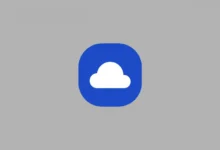كيفية نقل الصور أو الملفات من المعرض إلى Samsung Cloud تلقائيًا

عادة نملأ هاتفنا أو جهازنا اللوحي بالملفات بطريقة غير متوقعة، ونعتقد دائمًا أن لدينا احتياطيًا غير محدود من المساحة على أجهزتنا، ولكن كل شيء له حدود ، وينهار هاتفنا مع الكثير من المعلومات ونتساءل عما يجب فعله عندما هل هاتفك أو جهاز سامسونج اللوحي مليئ بالملفات؟
للإشارة إلى أن لدينا جزءًا من الإنترنت يمثل احتياطيًا لا نهائيًا من المعلومات. فهو يعمل أيضًا بالنسبة لنا لحفظ البيانات وفتح حسابات من أنواع مختلفة وتحديث نظام الملفات لدينا للحصول على مساحة أكبر قليلاً.
بعد قولي هذا. نقدم منصة Samsung Cloud لعمل نسخة احتياطية من أجهزتنا المحمولة من نوع Samsung Galaxy والتي تمنحنا مساحة معينة من الجيجابايت لتخزين ملفاتنا وصورنا ومستنداتنا عندما نريد تهيئة جهاز Samsung الخاص بنا أو إعادة ضبطه في المصنع.
كيفية نقل الصور أو الملفات من المعرض إلى Samsung Cloud؟
الآن بعد أن عرفنا جزءًا من هاتفنا، يمكننا رؤية الصور من الشبكات الاجتماعية والتقاط الصور ومقاطع الفيديو أو حتى العمل على بعض الملفات بسهولة بين أيدينا. حيث يتم تخزينها على هواتفنا دون صعوبة كبيرة .
الآن، إذا نفدت مساحة الذاكرة الداخلية لهاتفنا المحمول. فيمكننا إنشاء حساب Samsung Cloud لحفظ الملفات والصور وأشياء كثيرة لراحتنا، حتى نتمكن من تحرير المساحة على أجهزتنا.
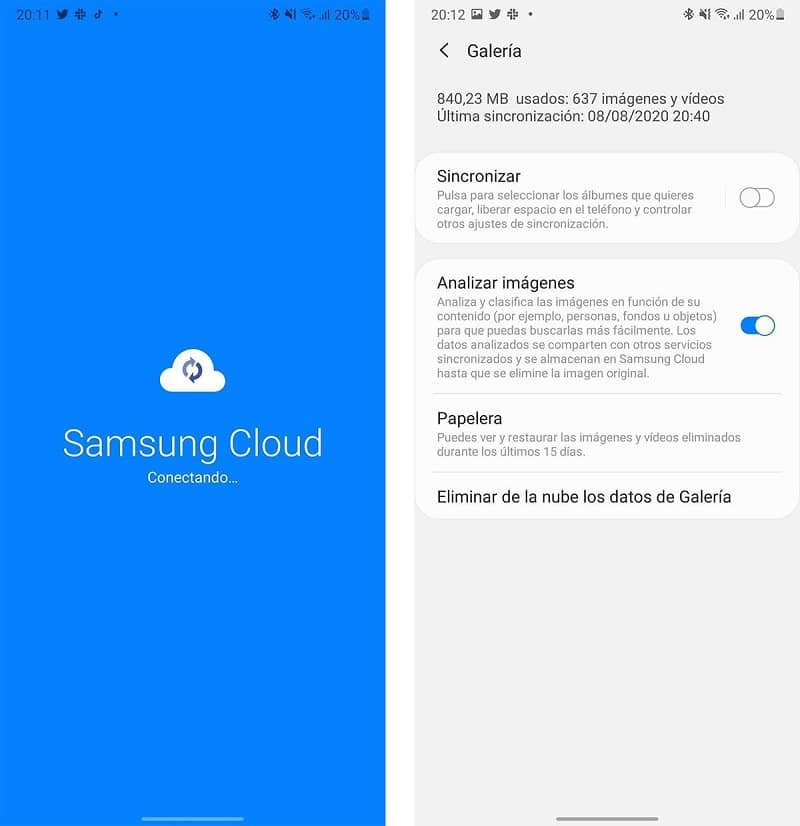
في حالة عدم معرفتنا كيفية إنشاء حساب أو نقل البيانات إليه. فسنقوم بجولة قصيرة عبر أجهزة Samsung Galaxy الخاصة بنا لإنشاء حسابات وحفظ الصور أو مقاطع الفيديو المفضلة لدينا تلقائيًا.
- أول شيء هو الذهاب إلى إعدادات الهاتف والبحث عن “الحسابات والاستعادة”.
- بعد ذلك سيتعين علينا تحديد خيار صالح لحفظ بياناتنا. وسيكون الخيار الافتراضي هو Samsung Cloud .
- مباشرة بعد اختيارنا. سنقوم بتنظيم الملفات التي نريد حفظها في حساب سامسونج الخاص بنا.
- بعد تحديد كل خيار من الخيارات مثل الصور وجهات الاتصال. من بين أمور أخرى، يمكننا الاتصال بشبكة Wi-Fi أو التأكد من تسجيل الهاتف المحمول في الشبكة. للوصول إلى معلوماتنا وتخزينها وبالتالي تحريرها المساحة في الجهاز المحمول.
- عندما نقوم بنسخ كل شيء احتياطيًا في سحابة خادمنا. يمكننا تسجيل الدخول من أي متصفح لرؤية كل ما نحفظه ومعرفة مقدار مساحة التخزين المتبقية .
يمكننا أيضًا القيام بأشياء أخرى مثل معرفة عدد الأجهزة التي قمنا بتوصيلها بحساب Samsung Cloud الخاص بنا. وعمل نسخة احتياطية لجميع معلوماتنا في حالة أردنا التغيير إلى جهاز Samsung آخر وحفظ جميع بياناتنا تلقائيًا في السحابة دون الحاجة إلى ذلك افعل ذلك يدويًا .
لدينا أيضًا خيار فتح حساب Samsung الخاص بنا باستخدام حساب Google أو مزامنته مع OneDrive لسهولة الوصول إلى النظام الأساسي السحابي في أي وقت.

بمجرد أن تصبح المزامنة جاهزة وبعد انتظار الوقت حتى يقوم جهاز Samsung الخاص بنا بحفظ جميع المعلومات الموجودة في وحدة تخزين الإنترنت الثابتة لدينا. يمكننا اتخاذ الخطوة التالية، وهي فتح الحساب لتأكيد ما إذا تم حفظ جميع الملفات والصور وجهات الاتصال في مكانها المناسب. من أجل البدء في تحرير المساحة على جهاز سامسونج الخاص بنا.
خيارات تخزين أخرى
في حالة قيامنا بتحميل صورنا أو ملفاتنا من جهاز كمبيوتر أو طراز جهاز آخر غير Samsung. فإن Samsung Cloud الخاص بنا سوف يمنعنا من الوصول إلى أي جهاز آخر غير جهاز Samsung اللوحي أو الهاتف.
نظرًا لأن نظام Samsung Cloud الأساسي له وصول محدود فقط إلى أجهزة Samsung المحمولة. فيمكن منح خيار حفظ البيانات على صفحات التخزين الأخرى مثل OneDrive أو Dropbox أو Google Drive التي تتيح الوصول إلى الهاتف والكمبيوتر بنفس الطريقة.
مع أخذ خيارات أخرى وإذا كانت مساحة Samsung Cloud الخاصة بنا ممتلئة تمامًا. فيمكننا دفع سعر بسيط لتوسيع مساحة الجيجابايت المجانية التي يوفرها الحساب. أو يمكننا إنشاء حساب في البرامج المذكورة أعلاه لتجنب مشاكل تخزين Samsung الخاصة بنا الأجهزة.